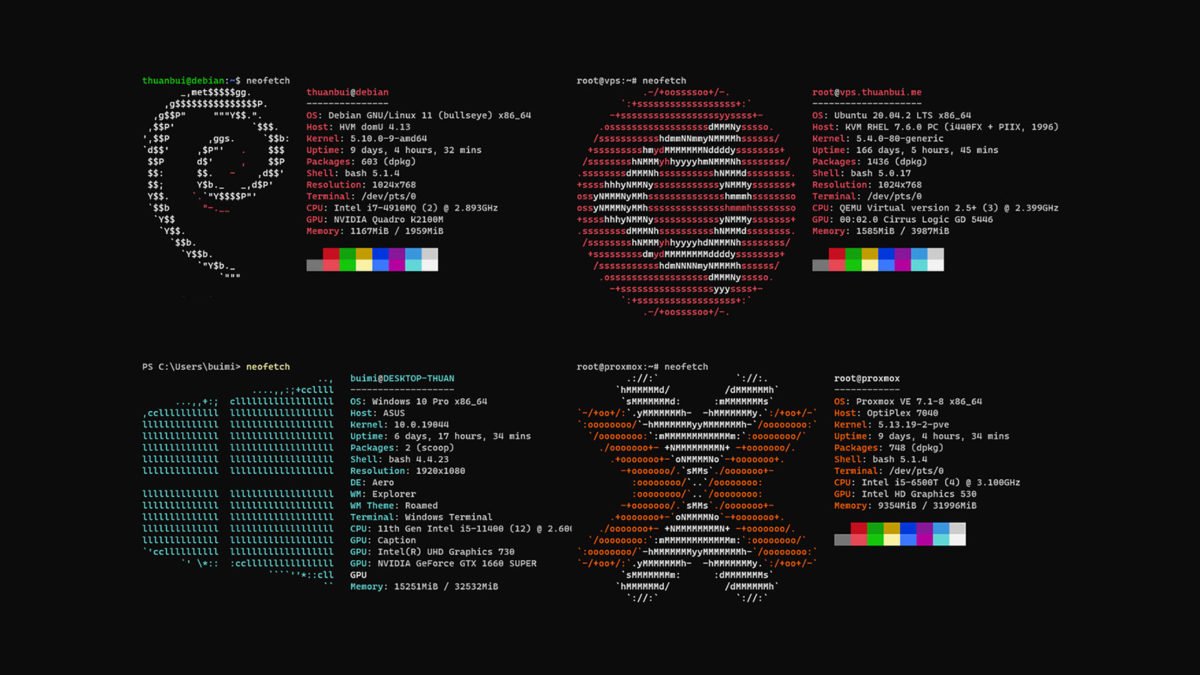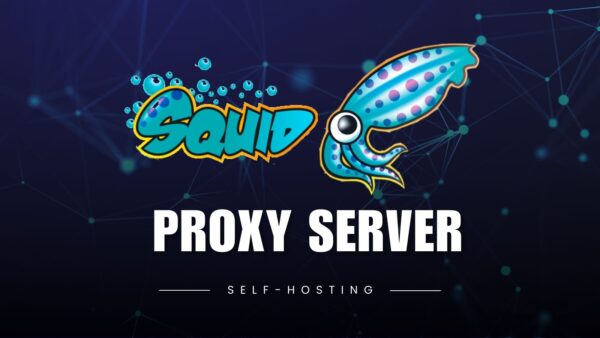Neofetch là một công cụ dòng lệnh giúp bạn hiển thị thông tin hệ thống một cách trực quan, thân thiện. Nó sẽ hiển thị tóm tắt cấu hình phần cứng: CPU / GPU / RAM / Uptime, cùng với thông tin hệ điều hành / kernel / desktop environment. Ngoài ra còn kèm theo logo của hệ điều hành dạng ASCII Text Art sinh động.
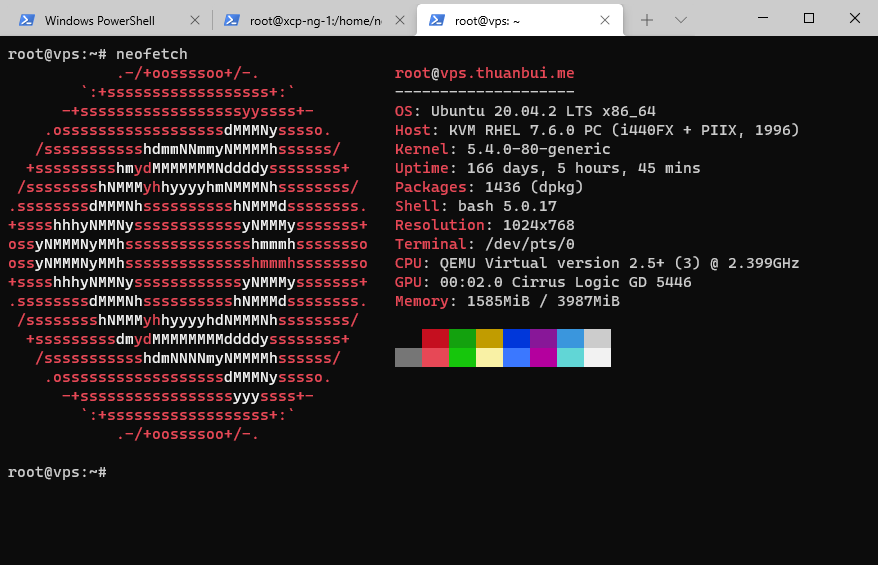
Neofetch hỗ trợ tất cả các hệ điều hành phổ biến trên máy tính. Bạn có thể cài đặt trên Linux, Mac, BSD và cả trên Windows. Dưới đây là hướng dẫn cách cài đặt và sử dụng Neofetch
Mục Lục
I. Cài đặt neofetch
1. Linux
Neofetch được tích hợp sẵn trong các kho ứng dụng của các phiên bản Linux phổ biến. Bạn có thể cài đặt neofetch bằng Terminal tương tự các ứng dụng khác trên Linux.
Arch Linux
pacman -S neofetchCode language: Nginx (nginx)Debian / Ubuntu
sudo apt-get update
sudo apt-get install neofetchCode language: JavaScript (javascript)Fedora
sudo dnf install neofetchCode language: Nginx (nginx)openSUSE
sudo zypper install neofetchCode language: Nginx (nginx)Red Hat / CentOS
sudo yum install neofetchCode language: Nginx (nginx)Linux khác
Với các bản linux không có sẵn neofetch kho ứng dụng, bạn có thể cài đặt trực tiếp từ source:
git clone https://github.com/dylanaraps/neofetch
cd neofetch
make installCode language: Bash (bash)2. MacOS
Để cài đặt neofetch trên MacOS, bạn cần phải sử dụng Homebrew
Cài đặt Homebrew
ruby -e "$(curl -fsSL https://raw.githubusercontent.com/Homebrew/install/master/install)"
Code language: Bash (bash)Sau đó cài đặt neofetch bằng lệnh brew
brew install neofetchCode language: Nginx (nginx)3. Windows
Trước khi cài đặt neofetch trên Windows, bạn cần phải cài đặt scoop trong Powershell
Set-ExecutionPolicy RemoteSigned -scope CurrentUser
iwr -useb get.scoop.sh | iexCode language: JavaScript (javascript)Sau đó cài neofetch bằng scoop
scoop install neofetchCode language: Nginx (nginx)II. Sử dụng neofetch
1. Hiển thị thông tin
Để hiển thị thông tin hệ thống, bạn gõ lệnh neofetch vào Terminal (Linux / MacOS) / Command Prompt (Windows) của hệ điều hành đang sử dụng.
neofetchNeofetch sẽ hiển thị thông tin hệ thống như các hình dưới đây.
Debian
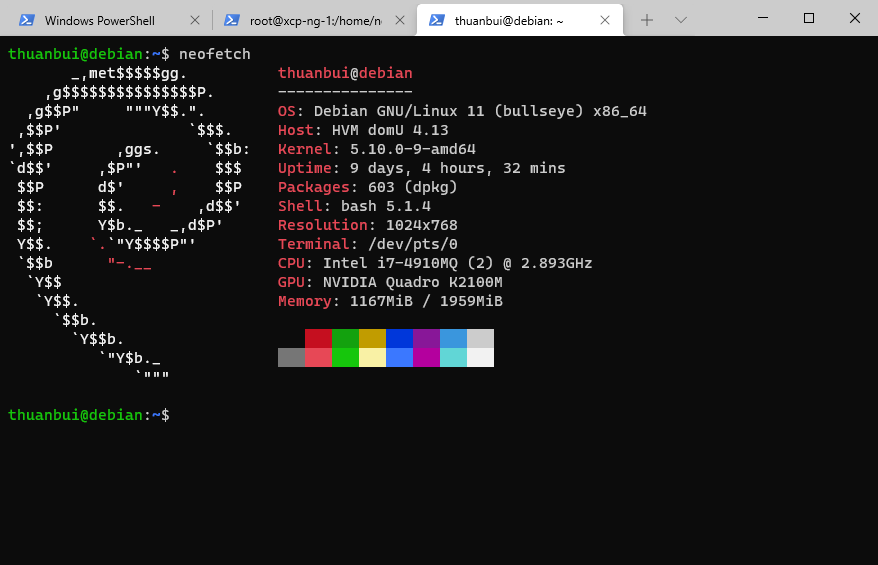
Windows 10
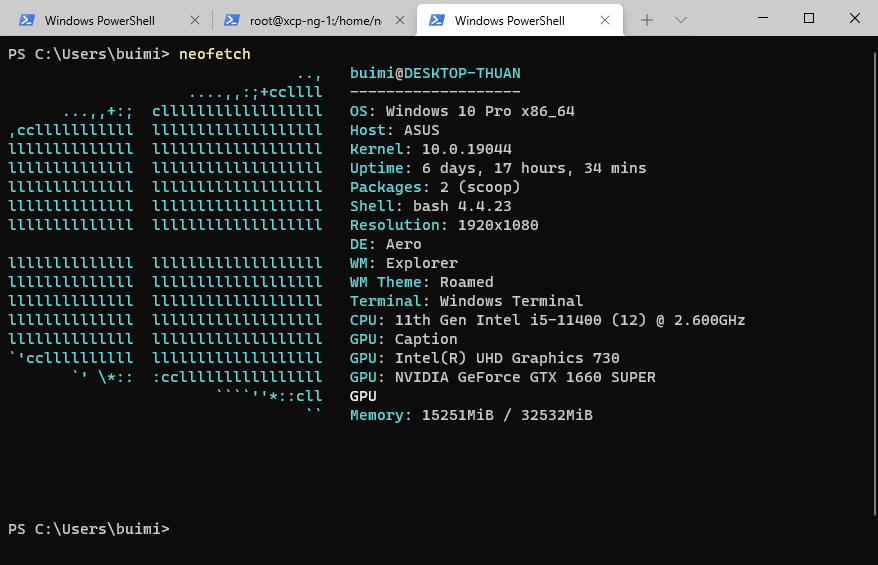
Proxmox
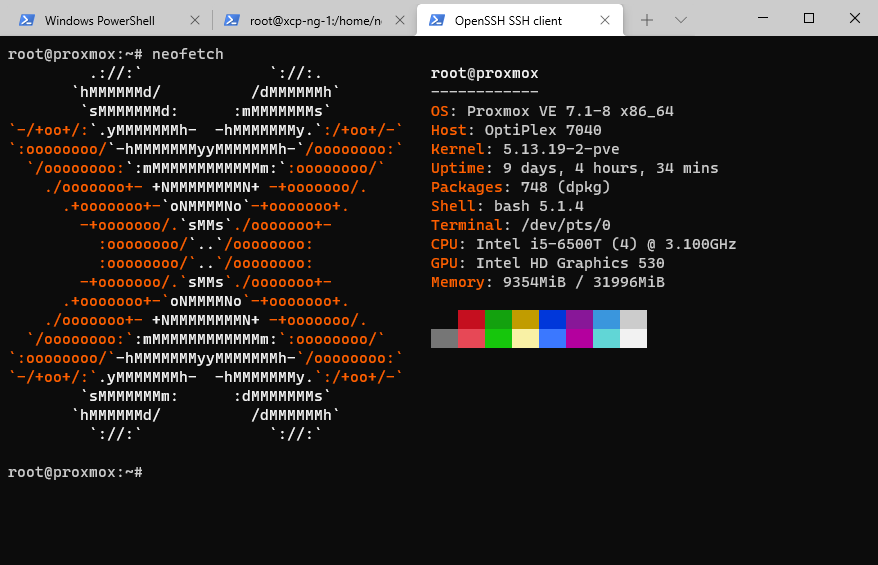
MacOS
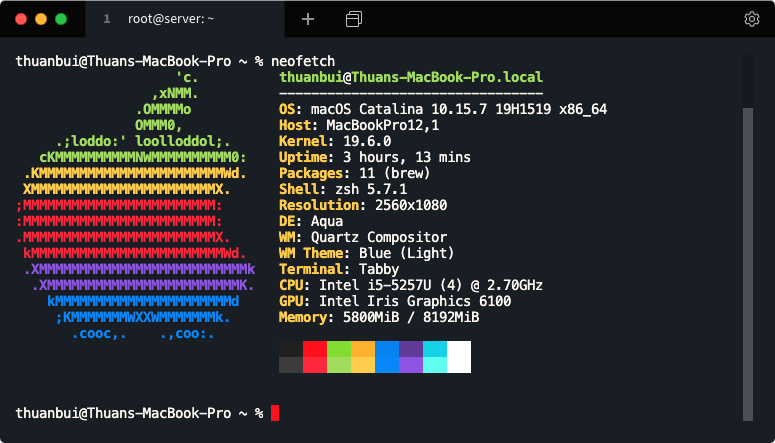
XCP-ng
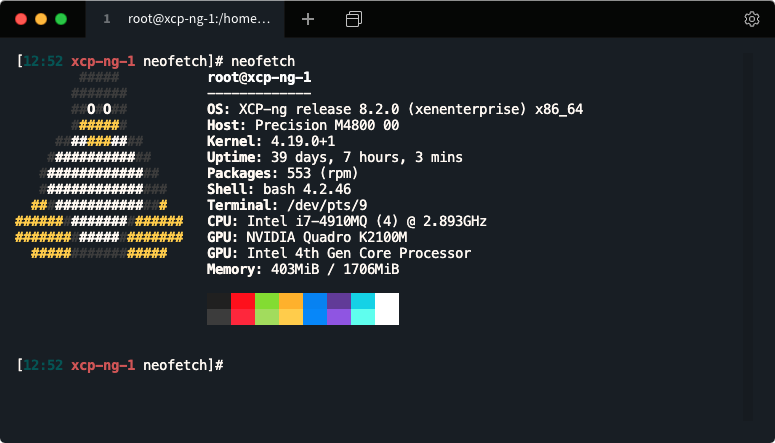
Hoặc bạn cũng có thể copy text thay vì screenshoot
PS C:\Users\buimi> neofetch --ascii_colors 99
.., buimi@DESKTOP-THUAN
....,,:;+ccllll -------------------
...,,+:; cllllllllllllllllll OS: Windows 10 Pro x86_64
,cclllllllllll lllllllllllllllllll Host: ASUS
llllllllllllll lllllllllllllllllll Kernel: 10.0.19044
llllllllllllll lllllllllllllllllll Uptime: 6 days, 17 hours, 57 mins
llllllllllllll lllllllllllllllllll Packages: 2 (scoop)
llllllllllllll lllllllllllllllllll Shell: bash 4.4.23
llllllllllllll lllllllllllllllllll Resolution: 1920x1080
DE: Aero
llllllllllllll lllllllllllllllllll WM: Explorer
llllllllllllll lllllllllllllllllll WM Theme: Roamed
llllllllllllll lllllllllllllllllll Terminal: Windows Terminal
llllllllllllll lllllllllllllllllll CPU: 11th Gen Intel i5-11400 (12) @ 2.600GHz
llllllllllllll lllllllllllllllllll GPU: Caption
`'ccllllllllll lllllllllllllllllll GPU: Intel(R) UHD Graphics 730
`' \*:: :ccllllllllllllllll GPU: NVIDIA GeForce GTX 1660 SUPER
````''*::cll GPU
`` Memory: 15399MiB / 32532MiB
Code language: YAML (yaml)2. Tuỳ biến cách hiển thị
Để tuỳ biến thông tin hiển thị của neofetch, bạn có thể sử dụng lệnh neofetch --help để xem các thông số có thể sử dụng.
Ví dụ mình có thể đổi màu sắc của logo bằng lệnh
neofetch --ascii_colors <xterm color number>Code language: HTML, XML (xml)Trong đó xterm là mã màu từ 0 đến 255. Ví dụ mình đổi qua màu 99, logo Windows sẽ đổi sang màu tím.
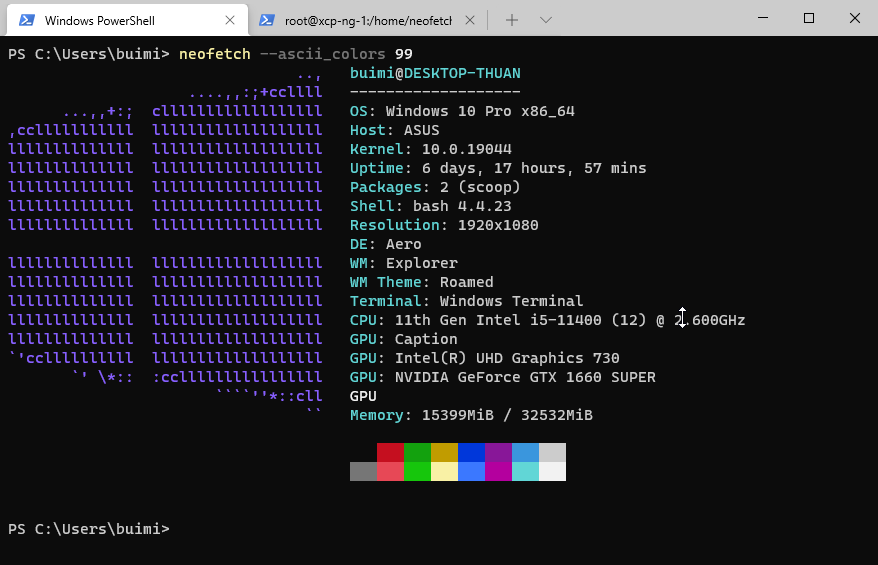
Còn rất nhiều thông số khác bạn có thể tuỳ biến với neofetch. Bạn nào rãnh thì mò thêm nhé, còn mình sử dụng thông số mặc định là thấy ngon lành rồi!